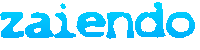Ich wollte den Bilderordner auf meinem NAS dauerhaft auf dem Laptop meiner Eltern einbinden, sodass diese einfach darauf zugreifen können.
Folglich muss das ganze möglichst nutzerfreundlich sein.
Meine Umgebung:
- NAS mit fester IP
- Zugriff auf Bilder nur mit Passwort möglich
Als erstes starten wir über das Mint Menü eine Konsole, dort holen wir uns mit
root-Rechte. Nach bestätigen mit Enter müsst ihr euer Benutzerpasswort eingeben.
Gemountet wird überlicherweise nach /media. Navigiert in der Konsole dorthin:
Hier erstellen wir einen Ordner, der uns als Mount-Point dient, in welchem wir also später den Inhalt des gemounteten Ordners finden werden:
(Ändert den Ordnernamen für euch passend ab)
Jetzt müssen wir dem System sagen, dass der Netzwerkordner beim hochfahren gemountet werden soll. Geht in den Ordner /etc
Öffnet hier die Datei "fstab", die für das mounten zuständig ist, mit dem Editor nano:
Jede Zeile steht für einen Mounteintrag, Zeilen mit # am Anfang sind Kommentare. Geht mit den Pfeiltasten ganz an das Ende der Datei und tippt nun euren Eintrag ein:
Diesen Befehl müsst ihr euch nach euren Bedürfnissen anpassen:
//192.168.0.2/photo ist die IP und der Ordner die ihr für euch ändern müsst.
/media/Fotos ist der zuvor erstellte Ordner wohin gemountet werden soll
cifs ist das Protokoll, das kann so bleiben
die folgende Zeichenkette beinhaltet alle Optionen die entsprechend den eigenen Bedürnissen angepasst werden können.
user - Benutzername beim Host
password - Passwort beim Host
ro - Read Only, nur lesen (nicht, dass aus Versehen jemand alle Bilder löscht ). Das Gegenstück wäre rw, read-write, lesen und schreiben.
). Das Gegenstück wäre rw, read-write, lesen und schreiben.
auto - Wird beim starten gemountet, Gegenstück: noauto
iocharset=utf8,codepage=850 - Sind für korrekt angezeigte Dateinamen zuständig
users - Sollte das Mounten beim hochfahren nicht möglich sein, soll es den Usern erlaubt sein, den Ordner im nachhinein selber zu mounten, Gegenstück: nouser
Es gibt noch weitere Optionen:
exec und noexec - Erlaubt bzw. verbietet das Ausführen von Programmen von dem gemounteten Verzeichnis
guest,uid=1000 - Für Shares ohne Passwortschutz (user= und password= dann weglassen). Achtet bei Gast Zugriff darauf, dass "smbfs" installiert ist. Wenn nicht einfach in der Softwareverwaltung nachinstallieren.
dmask - Ordnerrechte
fmask - Dateirechte
Nun nano mit Strg-X beenden, die Frage, ob man die Datei speichern will mit Y bestätigen, den Dateinamen beibehalten, also einfach Enterdrücken.
Jetzt ist man wieder in der Konsole.
Beim hochfahren wird der Befehl ausgeführt. Also alle Shares in der fstab mit der Option "auto" sollen gemountet werden.
Mal schauen ob der neue fstab Eintrag funktioniert, also selber in die Konsole eingeben.
Wenn alles geklappt hat öffnet sich nun der gemountete Ordner und es wird eine Verknüpfung auf dem Desktop angelegt.
Theoretisch war das alles. Praktisch gesehen kann man das nun noch etwas aufhübschen. Momentan lassen sich noch die Verbindungsdaten von jedem Hans Wurst in der fstab einsehen, außerdem werden die Ordner nicht eingebunden, wenn der Host nicht erreichbar ist. Last but not least hat Mint, oder besser gesagt Samba, bei einigen Netzwerken Probleme, die Ordner beim runterfahren selber auszuhängen.
Benutzernamen und Passwort verstecken
Wir gehen wieder mit Root-Rechten in die fstab, löschen die Optionen user= und password=. Stattdessen fügen wir die Option: credentials=/home/<euer benutzername>/.smbcredentials hinzu. Meine Optionskette sieht nun also so aus:
Geht nun in der Konsole in euren Benutzerordner:
Startet nano:
und gebt eure Benutzerdaten ein:
Beenden mit Strg-X, mit Y bestätigen, dass wir speichern wollen, als Namen ".smbcredentials" eingeben.
Zurück in der Konsole ändern wir die Benutzerrechte der Datei mit
Die Datei lässt sich nur noch von euch lesen und bearbeiten, andere User haben keinen Zugriff. Beim Hochfahren werden die Benutzerdaten aus der Datei zum anmelden benutzt.
Ordner nachträglich mounten
Ist der Host beim hochfahren nicht verfügbar, so werden die Ordner auch nicht gemountet. Je nach Mint Version und Oberfläche kann man dies sehr leicht nachträglich erledigen, indem man in Nautilus (Windows Explorer äquivalent) am linken Rand die angezeigten Shares anklickt.
Werden diese dort nicht angezeigt, muss man diese manuell einbinden. Um das zu erleichtern erstellen wir ein kleines Skript. Geht nach /usr/local:
und startet nano:
Mein Skript lautet so:
Man fügt einzelne zu mountende Shares mit einfach mit
hinzu.
Speichert die Datei ab (Strg-X,Y-Taste,"verbinden.sh" oder "connect.sh" oder sonstwie )
)
Jetzt die Datei ausführbar machen:
Jetzt hat die Datei den executable Parameter.
Klickt mit rechts auf euren Desktop, "Starter anlegen".
Wählt "Anwendung"
Im nächsten Feld den Titel des Starters (z.B. "Verbinden")
und wählt dann das zuvor erstellte Skript in /usr/local aus.
Sind die Ordner nun nicht gemountet könnt ihr das mit einem Doppelklick auf den Starter erledigen. Zum testen einfach die Shares erstmal aushängen (Rechtsklick darauf, "Aushängen") und dann den Starter benutzen.
Achtung: Dies ist nur möglich, wenn die Option "users" in der fstab gesetzt wurde, ansonsten werden Adminrechte benötigt.
Die Shares werden nicht ausgehängt und verzögern das Runterfahren
Bei verschlüsselten WLAN-Netzwerken wird das herunterfahren meist von noch eingehängten Shares teilweise extrem verzögert (mehrere Minuten bei meinen Eltern). Der Vorteil, dass Mint innerhalb weniger Sekunden runterfährt ist damit für die Katz'. Oder man bastelt sich noch ein Skript.
Also wieder nach
und
starten
Eintippen:
(Wieder für jedes Share eine eigene Zeile mit umount -f <Einhängepunkt>)
Strg-X, Y-Taste drücken, Dateiname eingeben (z.B. "disconnect.sh")
Skript auführbar machen:
Jetzt müssen wir Samba sagen, was beim abschalten getan werden soll. Geht dazu erstmal nach /etc/init/:
Startet mal wieder nano und tippt folgendes ein:
Ändert den Dateinamen in der letzten Zeile passend ab. Strg-X, Y-Taste drücken, Dateiname hier unbedingt: "smb-umount.conf"
Jetzt wird beim runterfahren die Verbindung einfach beendet (umount -f = Force). Sollte noch auf das Share geschrieben werden, wird dies abgebrochen!
So, das war nun alles wichtige zum Thema. Ob ihrs braucht weiß ich nicht, allerdings wollte ich das alles für die Nachwelt festhalten und für mich, weil ichs wieder vergessen werde. Im Netz findet man den Kram ja nur bunt verteilt über Foren und Tutorials.
Im Netz findet man den Kram ja nur bunt verteilt über Foren und Tutorials. 
lg gamer94
Folglich muss das ganze möglichst nutzerfreundlich sein.
Meine Umgebung:
- NAS mit fester IP
- Zugriff auf Bilder nur mit Passwort möglich
Als erstes starten wir über das Mint Menü eine Konsole, dort holen wir uns mit
Code:
suGemountet wird überlicherweise nach /media. Navigiert in der Konsole dorthin:
Code:
cd /mediaHier erstellen wir einen Ordner, der uns als Mount-Point dient, in welchem wir also später den Inhalt des gemounteten Ordners finden werden:
Code:
mkdir FotosJetzt müssen wir dem System sagen, dass der Netzwerkordner beim hochfahren gemountet werden soll. Geht in den Ordner /etc
Code:
cd /etcÖffnet hier die Datei "fstab", die für das mounten zuständig ist, mit dem Editor nano:
Code:
nano fstabJede Zeile steht für einen Mounteintrag, Zeilen mit # am Anfang sind Kommentare. Geht mit den Pfeiltasten ganz an das Ende der Datei und tippt nun euren Eintrag ein:
Code:
//192.168.0.2/photo /media/Fotos cifs user=gamer94,password=abc123,ro,auto,iocharset=utf8,codepage=850,users 0 0Diesen Befehl müsst ihr euch nach euren Bedürfnissen anpassen:
//192.168.0.2/photo ist die IP und der Ordner die ihr für euch ändern müsst.
/media/Fotos ist der zuvor erstellte Ordner wohin gemountet werden soll
cifs ist das Protokoll, das kann so bleiben
die folgende Zeichenkette beinhaltet alle Optionen die entsprechend den eigenen Bedürnissen angepasst werden können.
user - Benutzername beim Host
password - Passwort beim Host
ro - Read Only, nur lesen (nicht, dass aus Versehen jemand alle Bilder löscht
 ). Das Gegenstück wäre rw, read-write, lesen und schreiben.
). Das Gegenstück wäre rw, read-write, lesen und schreiben.auto - Wird beim starten gemountet, Gegenstück: noauto
iocharset=utf8,codepage=850 - Sind für korrekt angezeigte Dateinamen zuständig
users - Sollte das Mounten beim hochfahren nicht möglich sein, soll es den Usern erlaubt sein, den Ordner im nachhinein selber zu mounten, Gegenstück: nouser
Es gibt noch weitere Optionen:
exec und noexec - Erlaubt bzw. verbietet das Ausführen von Programmen von dem gemounteten Verzeichnis
guest,uid=1000 - Für Shares ohne Passwortschutz (user= und password= dann weglassen). Achtet bei Gast Zugriff darauf, dass "smbfs" installiert ist. Wenn nicht einfach in der Softwareverwaltung nachinstallieren.
dmask - Ordnerrechte
fmask - Dateirechte
Nun nano mit Strg-X beenden, die Frage, ob man die Datei speichern will mit Y bestätigen, den Dateinamen beibehalten, also einfach Enterdrücken.
Jetzt ist man wieder in der Konsole.
Beim hochfahren wird der Befehl
Code:
mount -aMal schauen ob der neue fstab Eintrag funktioniert, also
Code:
mount -aWenn alles geklappt hat öffnet sich nun der gemountete Ordner und es wird eine Verknüpfung auf dem Desktop angelegt.
Theoretisch war das alles. Praktisch gesehen kann man das nun noch etwas aufhübschen. Momentan lassen sich noch die Verbindungsdaten von jedem Hans Wurst in der fstab einsehen, außerdem werden die Ordner nicht eingebunden, wenn der Host nicht erreichbar ist. Last but not least hat Mint, oder besser gesagt Samba, bei einigen Netzwerken Probleme, die Ordner beim runterfahren selber auszuhängen.
Benutzernamen und Passwort verstecken
Wir gehen wieder mit Root-Rechten in die fstab, löschen die Optionen user= und password=. Stattdessen fügen wir die Option: credentials=/home/<euer benutzername>/.smbcredentials hinzu. Meine Optionskette sieht nun also so aus:
Code:
credentials=/home/gamer94/.smbcredentials,ro,auto,iocharset=utf8,codepage=850,usersGeht nun in der Konsole in euren Benutzerordner:
Code:
cd /home/<euer Benutzername>Startet nano:
Code:
nanound gebt eure Benutzerdaten ein:
Code:
username=gamer94
password=abc123Zurück in der Konsole ändern wir die Benutzerrechte der Datei mit
Code:
chmod 600 .smbcredentialsOrdner nachträglich mounten
Ist der Host beim hochfahren nicht verfügbar, so werden die Ordner auch nicht gemountet. Je nach Mint Version und Oberfläche kann man dies sehr leicht nachträglich erledigen, indem man in Nautilus (Windows Explorer äquivalent) am linken Rand die angezeigten Shares anklickt.
Werden diese dort nicht angezeigt, muss man diese manuell einbinden. Um das zu erleichtern erstellen wir ein kleines Skript. Geht nach /usr/local:
Code:
cd /usr/localCode:
nanoMein Skript lautet so:
Code:
#/bin/sh
mount /media/FotosMan fügt einzelne zu mountende Shares mit einfach mit
Code:
mount <Einhängepunkt>Speichert die Datei ab (Strg-X,Y-Taste,"verbinden.sh" oder "connect.sh" oder sonstwie
 )
)Jetzt die Datei ausführbar machen:
Code:
chmod +x verbinden.shKlickt mit rechts auf euren Desktop, "Starter anlegen".
Wählt "Anwendung"
Im nächsten Feld den Titel des Starters (z.B. "Verbinden")
und wählt dann das zuvor erstellte Skript in /usr/local aus.
Sind die Ordner nun nicht gemountet könnt ihr das mit einem Doppelklick auf den Starter erledigen. Zum testen einfach die Shares erstmal aushängen (Rechtsklick darauf, "Aushängen") und dann den Starter benutzen.
Achtung: Dies ist nur möglich, wenn die Option "users" in der fstab gesetzt wurde, ansonsten werden Adminrechte benötigt.
Die Shares werden nicht ausgehängt und verzögern das Runterfahren
Bei verschlüsselten WLAN-Netzwerken wird das herunterfahren meist von noch eingehängten Shares teilweise extrem verzögert (mehrere Minuten bei meinen Eltern). Der Vorteil, dass Mint innerhalb weniger Sekunden runterfährt ist damit für die Katz'. Oder man bastelt sich noch ein Skript.

Also wieder nach
Code:
cd /usr/localCode:
nanoEintippen:
Code:
#/bin/sh
umount -f /media/FotosStrg-X, Y-Taste drücken, Dateiname eingeben (z.B. "disconnect.sh")
Skript auführbar machen:
Code:
chmod +x disconnect.shJetzt müssen wir Samba sagen, was beim abschalten getan werden soll. Geht dazu erstmal nach /etc/init/:
Code:
cd /etc/init/Startet mal wieder nano und tippt folgendes ein:
Code:
description "unmount the smb-connection"
start on starting rc
task
exec /usr/local/disconnect.shJetzt wird beim runterfahren die Verbindung einfach beendet (umount -f = Force). Sollte noch auf das Share geschrieben werden, wird dies abgebrochen!
So, das war nun alles wichtige zum Thema. Ob ihrs braucht weiß ich nicht, allerdings wollte ich das alles für die Nachwelt festhalten und für mich, weil ichs wieder vergessen werde.
 Im Netz findet man den Kram ja nur bunt verteilt über Foren und Tutorials.
Im Netz findet man den Kram ja nur bunt verteilt über Foren und Tutorials. 
lg gamer94
I'm sorry, Dave. I'm afraid I can't do that.